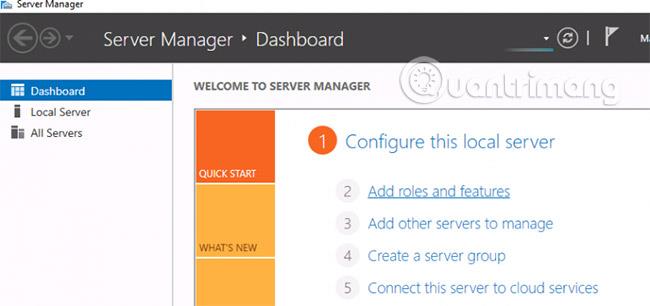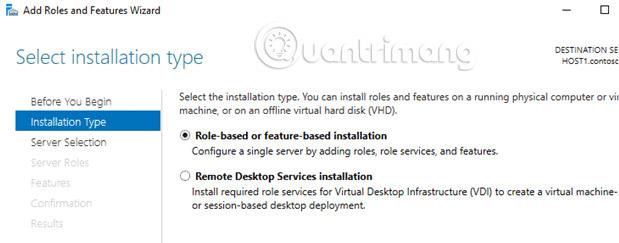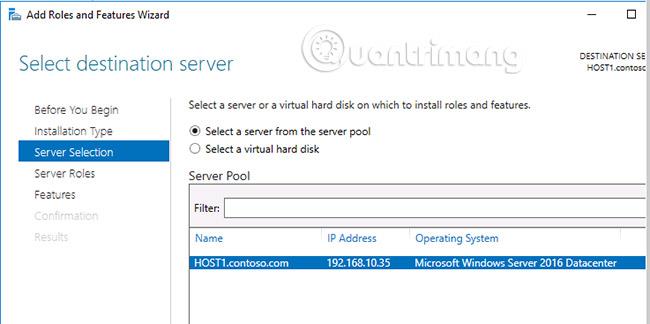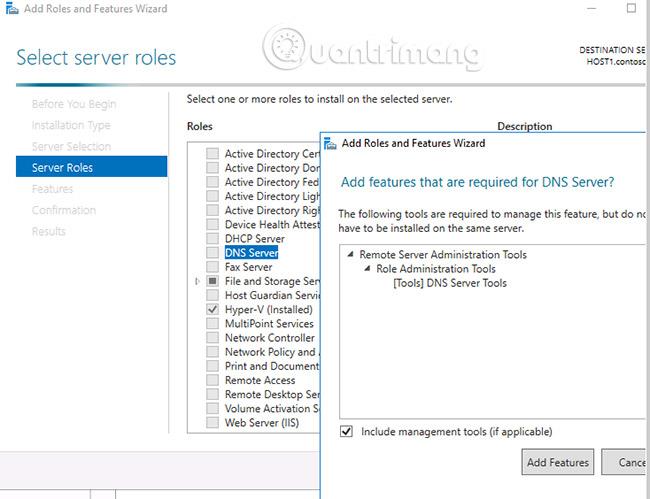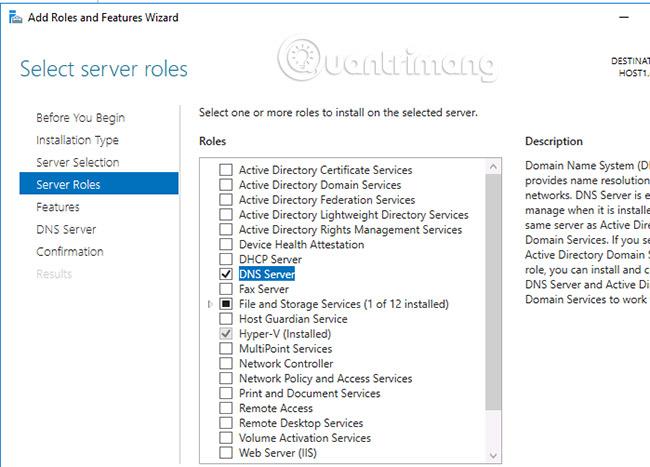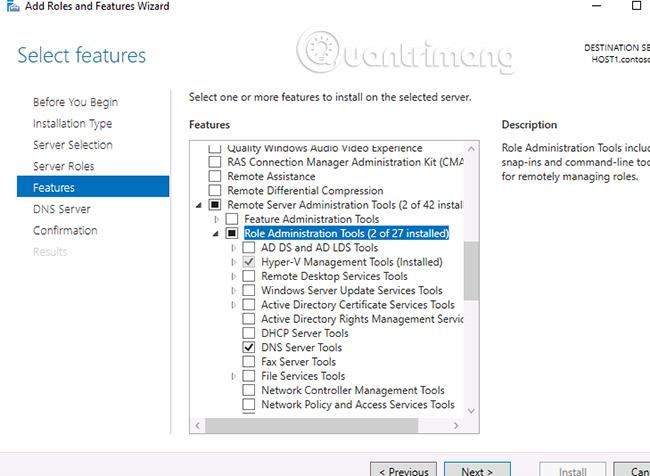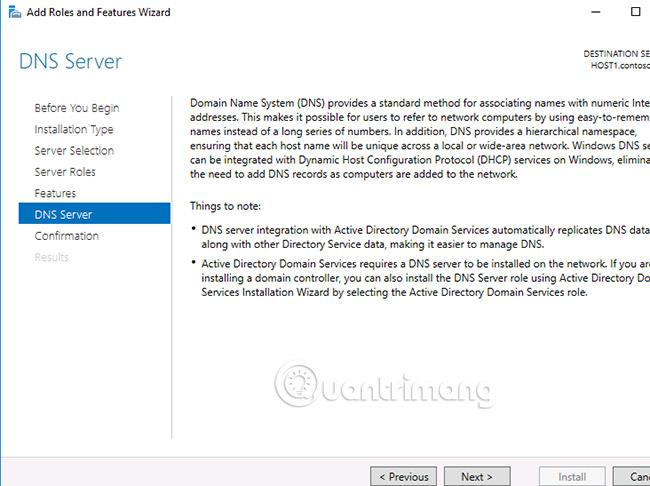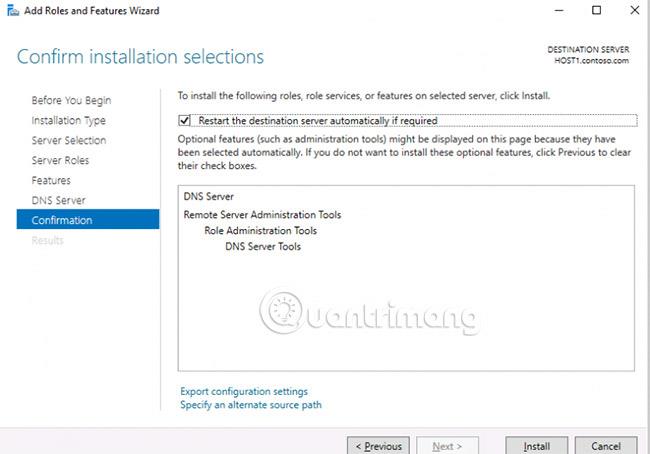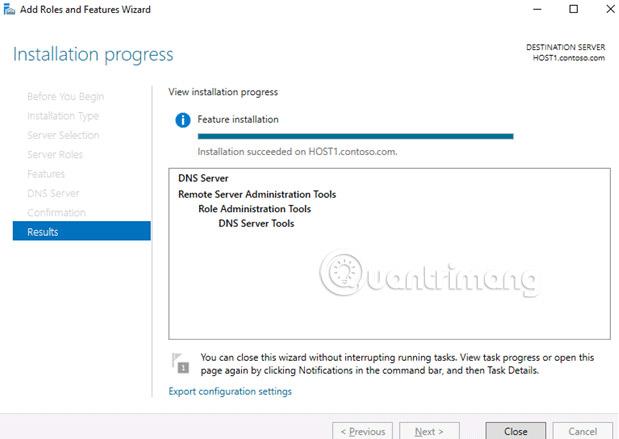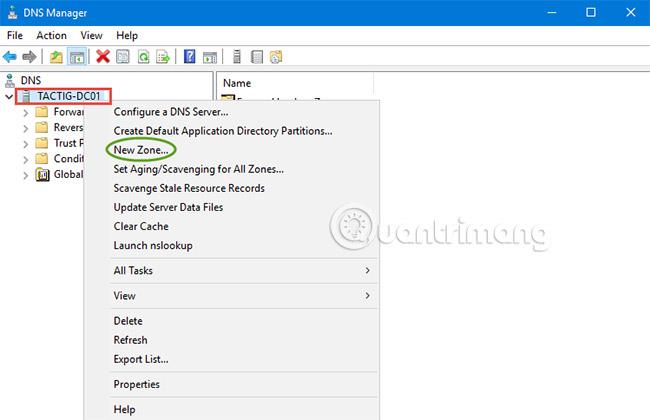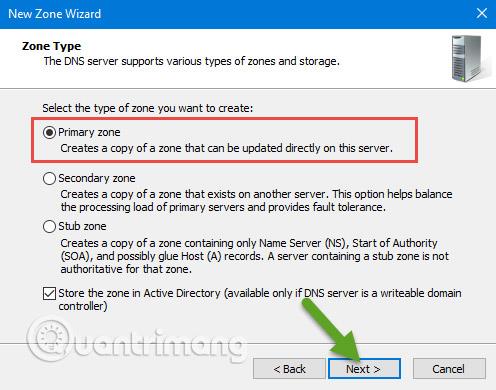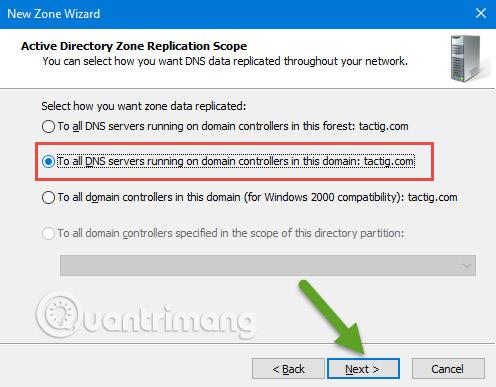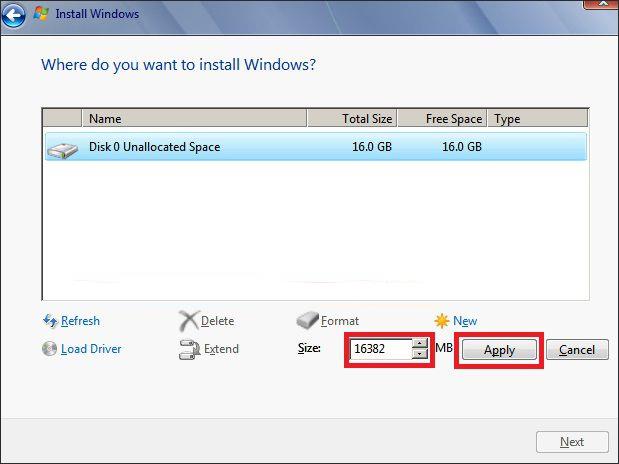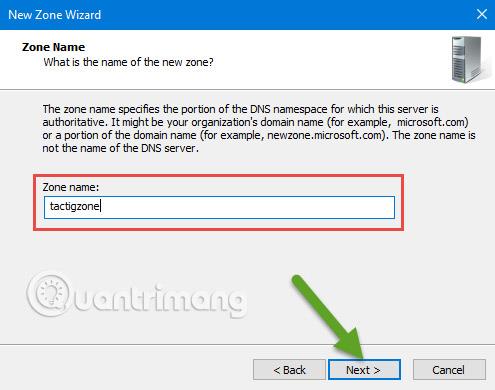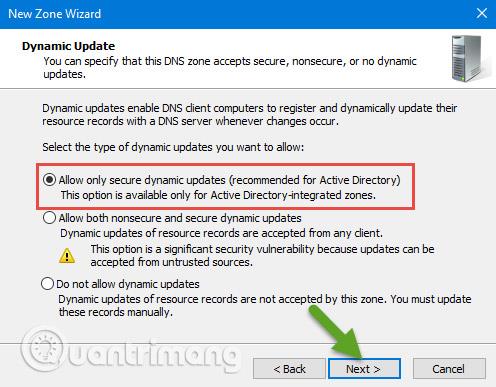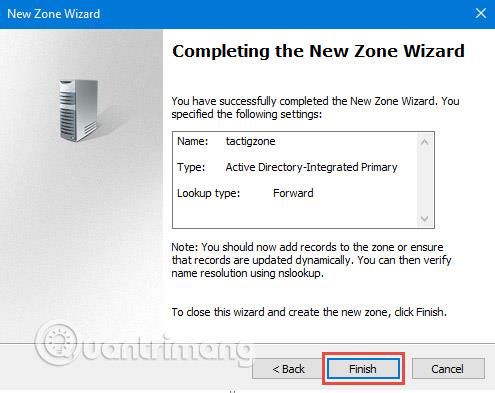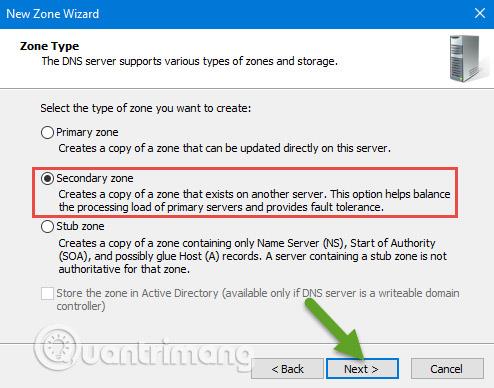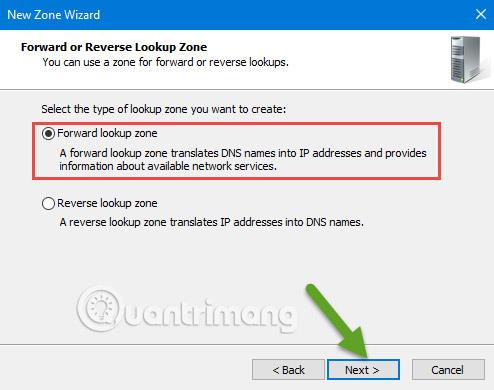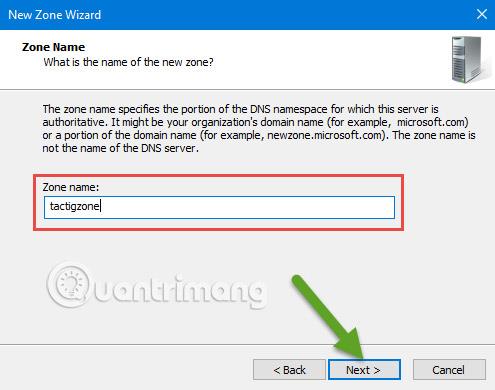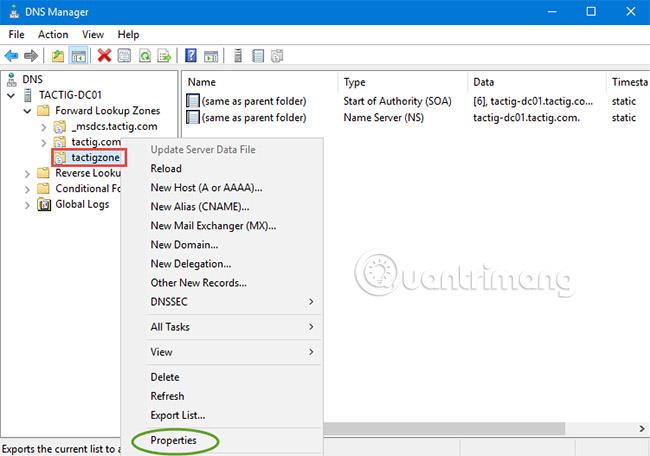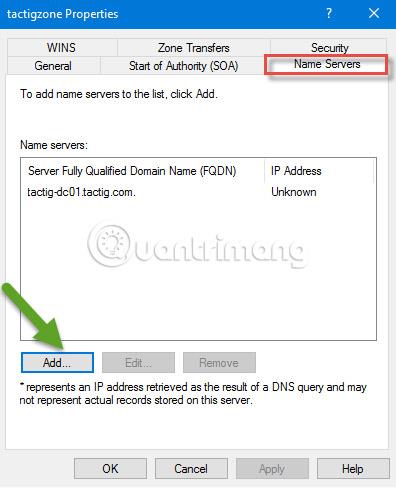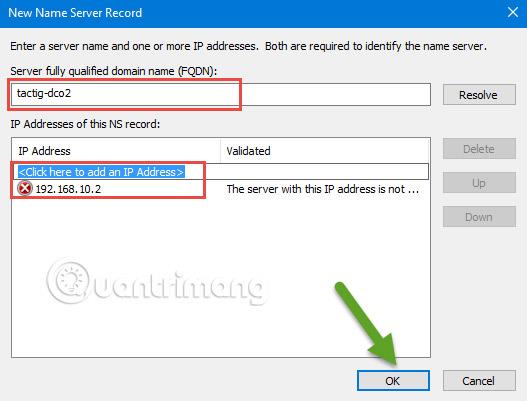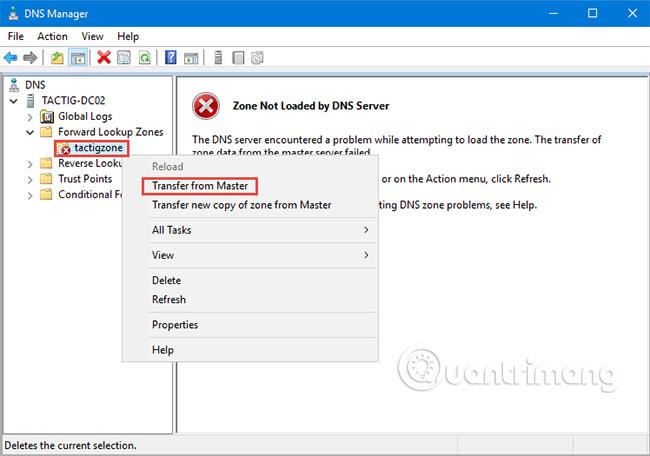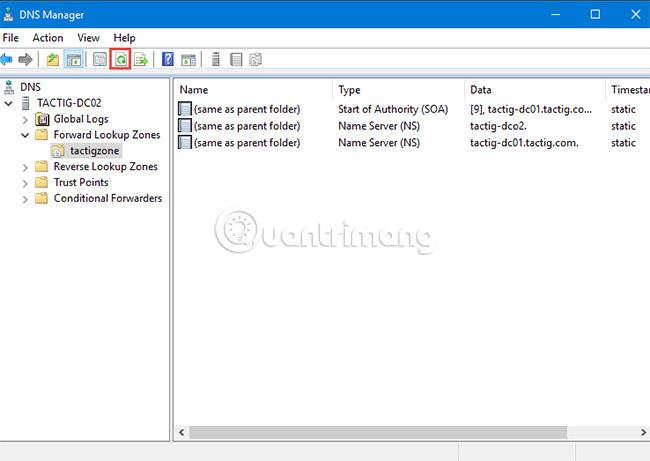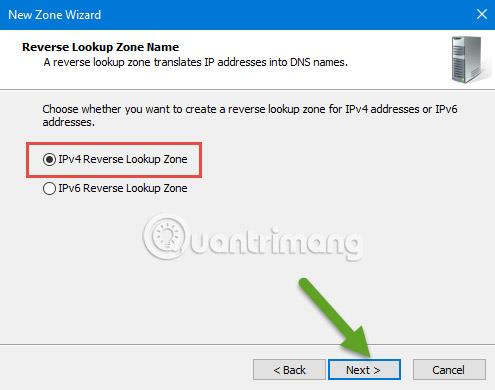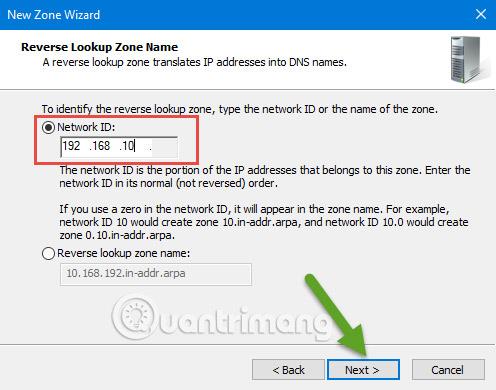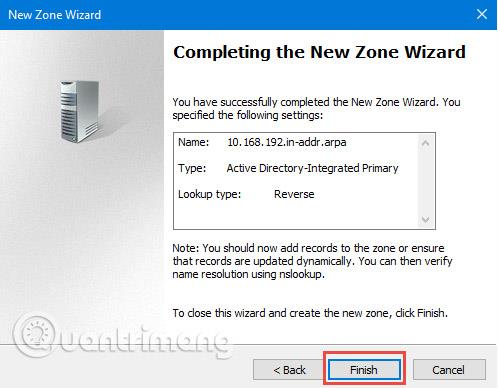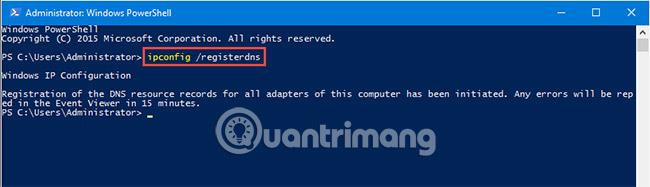DNS:n asennuksen jälkeen sinun on tietysti määritettävä DNS, koska se on tärkeä tehtävä saada DNS toimimaan oikein. DNS on lyhenne sanoista Domain Naming System, ja DNS:n tavoitteena on muuntaa nimet IP-osoitteiksi ja IP-osoitteet nimiksi, kun avaat palvelimen tai verkkosivuston. Kun esimerkiksi syötät verkkosivuston nimen, kuten www.quantrimang.com, DNS-palvelin muuntaa tämän nimen IP-osoitteeksi ja voit käyttää verkkosivustoa tai palvelinresursseja. Tämän päivän artikkeli esittelee sinulle DNS-palvelimen määrittämisen Windows Serverissä.
Asenna ja määritä DNS-palvelin Windows Server 2016:ssa
Asenna DNS-palvelin Windows Server 2016:een
Nopein tapa on asentaa DNS-palvelimen rooli Windows Server 2016: een seuraavalla PowerShell-komennolla (suorita se järjestelmänvalvojan oikeuksilla):
Install-WindowsFeature DNS -IncludeManagementTools
Voit myös asentaa DNS-palvelimen roolin Server Manager -käyttöliittymästä . Avaa Palvelimenhallinta ja napsauta Lisää rooleja ja ominaisuuksia.
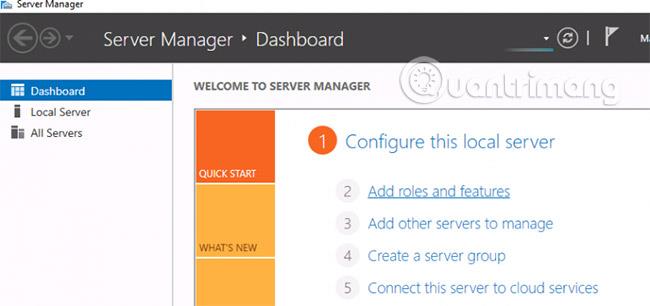
Valitse Roolipohjainen asennus tai Ominaisuuspohjainen asennus ja napsauta Seuraava.
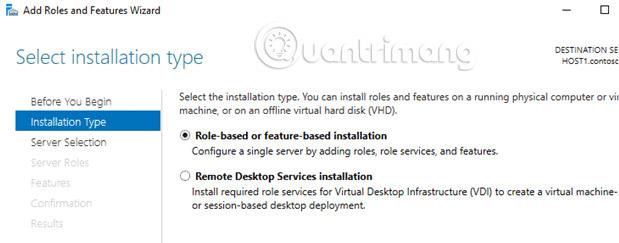
Täällä sinun on valittava palvelin, johon haluat asentaa DNS-palvelimen (yleensä nykyinen palvelin).
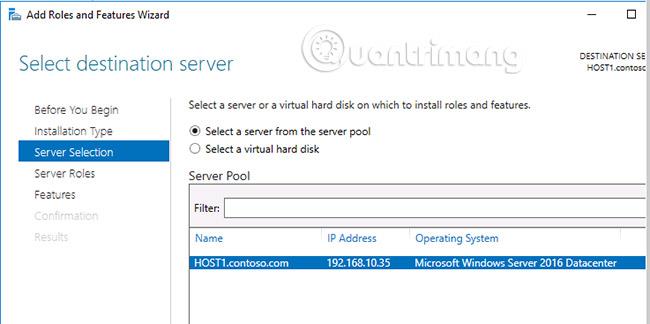
Valitse Palvelinroolit -luettelosta DNS-palvelin ja napsauta Seuraava. Napsauta ponnahdusikkunassa Lisää ominaisuuksia - tässä tapauksessa DNS-hallintakonsoli ja PowerShell DNS -moduuli asennetaan automaattisesti. Jos haluat hallita tätä DNS-palvelinta etänä, et voi asentaa näitä työkaluja.
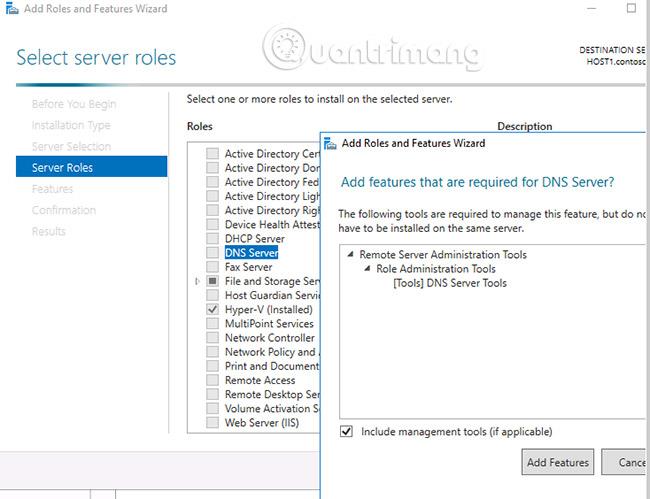
Nyt voit nähdä, että DNS- merkintä on valittu.
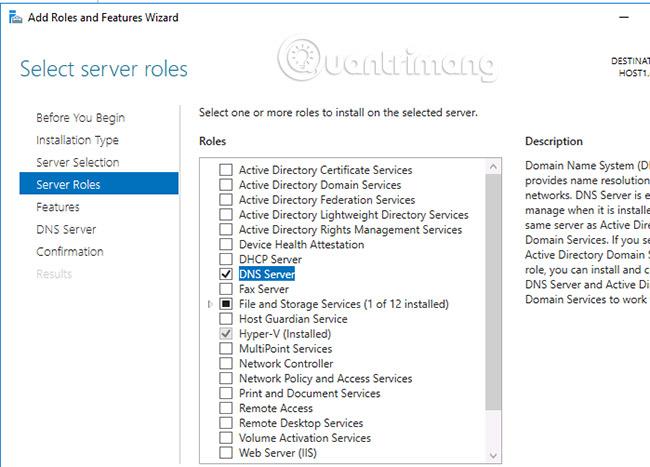
Tämä vaihe ei vaadi lisäominaisuuksia, mutta haluamme varmistaa, että DNS-palvelintyökalut on valittu. Tarkista tämä valitsemalla Palvelimen etähallinta > Roolinhallintatyökalut. Napsauta sitten Seuraava.
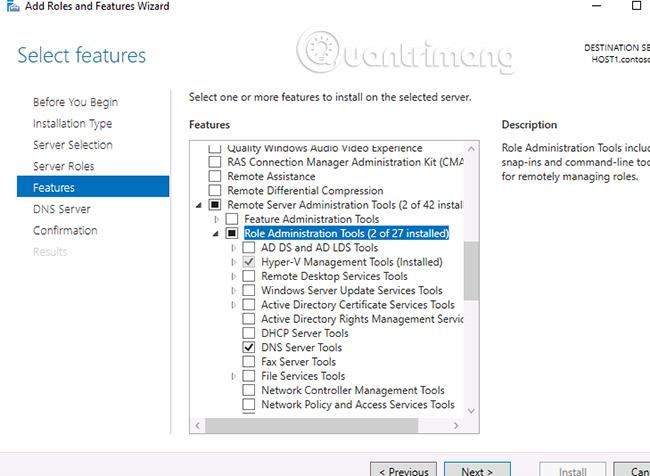
Napsauta tässä vain Seuraava.
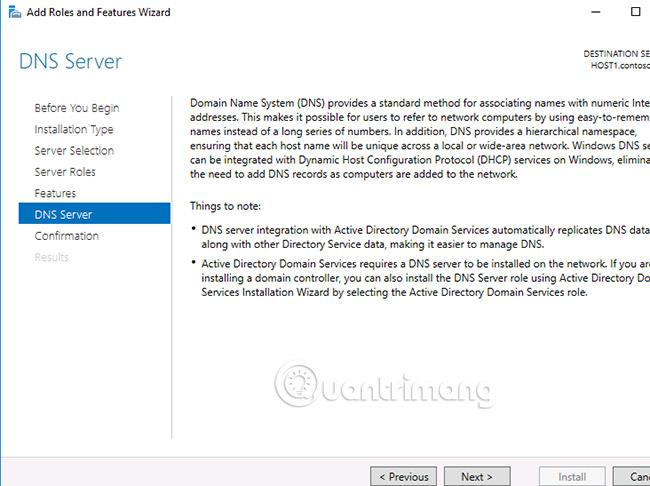
Vahvista asennus napsauttamalla Asenna.
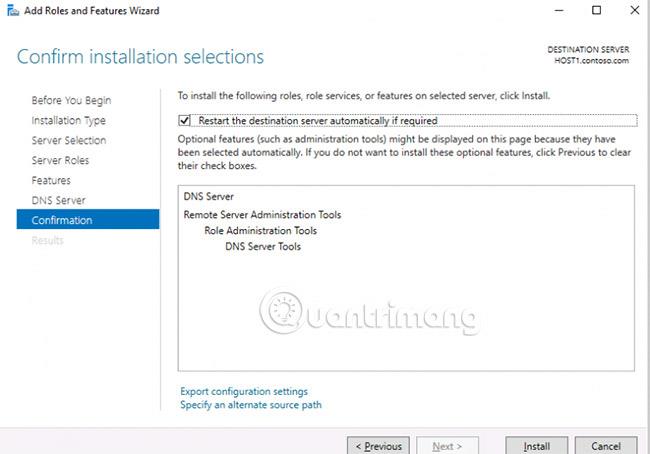
Asennusprosessi alkaa ja saattaa kestää muutaman minuutin.
Kun DNS-palvelimen asennus on valmis, napsauta Sulje.
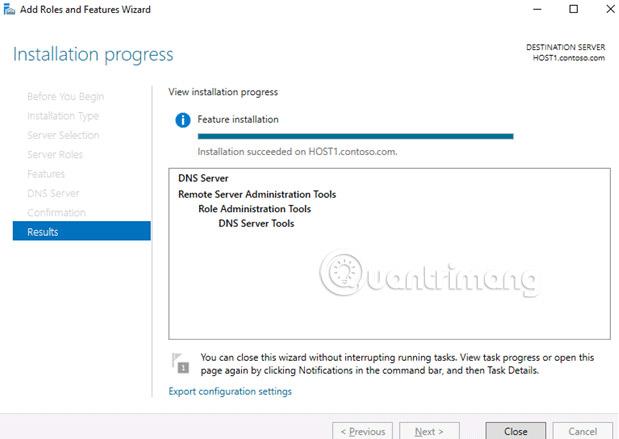
Määritä DNS-palvelin Windows Server 2016:ssa
DNS:n määrittäminen on sama kuin sen määrittäminen, mikä tarkoittaa, että sinun ei tarvitse vaivautua liikaa tai pyytää järjestelmänvalvojaa auttamaan sinua sen tekemisessä, koska voit tehdä sen itse tässä artikkelissa olevien yksityiskohtaisten ohjeiden avulla.
1. Kun DNS-palvelin on asennettu, avaa Palvelimenhallinta-ikkuna, napsauta avautuvassa avattavassa valikossa Työkalut -välilehteä ja avaa se napsauttamalla DNS-kuvaketta. Tässä esimerkin palvelimen nimeksi on asetettu tactig-dc01.
2. Ensinnäkin meidän on luotava alue. Se on DNS:n osa, josta tietueet palautetaan. Voit tehdä tämän napsauttamalla hiiren kakkospainikkeella DNS-palvelimen nimeä tietokoneessa ja valitsemalla Uusi vyöhyke.
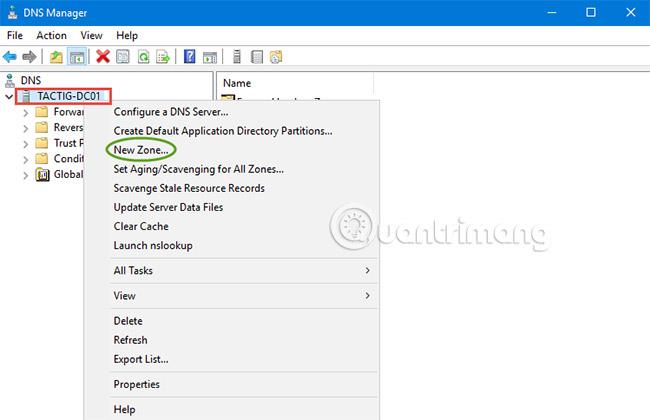
3. Ohita tervetulosivu ja seuraavalla sivulla näet kolme erityyppistä vyöhykettä.
- Ensisijainen vyöhyke: Alue, joka on kirjoitettu uudelleen, ei kopioitu jostain.
- Toissijainen vyöhyke: On kopio toisesta vyöhykkeestä. Kun luot toissijaisen vyöhykkeen, sinun tulee kopioida tietueet toisesta lähteestä.
- Stub zone: Tämä vyöhyke tarjoaa tietoja kaikista isännistä, joilla on tietty vyöhyke.
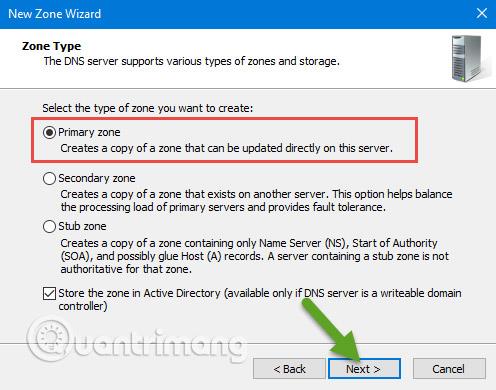
Haluamme esimerkiksi luoda ensisijaisen vyöhykkeen, joten napsautamme ensisijaista vyöhykettä ja napsautamme sitten Seuraava.
4. Seuraavalla sivulla kysytään kopiointimenetelmästä.
- Ensimmäistä vaihtoehtoa, Kaikille DNS-palvelimille, jotka toimivat toimialueen ohjauskoneissa: , käytetään, kun haluat replikoida ensisijaiset ja aliverkkotunnukset koko toimialueen alueella. Huomaa, että tämä lisää verkkoliikennettä.
- Toista vaihtoehtoa, Kaikille DNS-palvelimille, jotka toimivat toimialueen ohjauskoneissa: , käytetään, kun haluat DNS-palvelimen replikoivan kaikki oman toimialueen DNS-palvelimet.
- Kolmas vaihtoehto, Kaikille tämän toimialueen toimialueen ohjauskoneille (Windows 2000 -yhteensopivuus): käytetään, kun haluat palvelimesi kopioivan vain oman toimialueensi toimialueen ohjauskoneet.
Valitse toinen vaihtoehto ja napsauta sitten Seuraava.
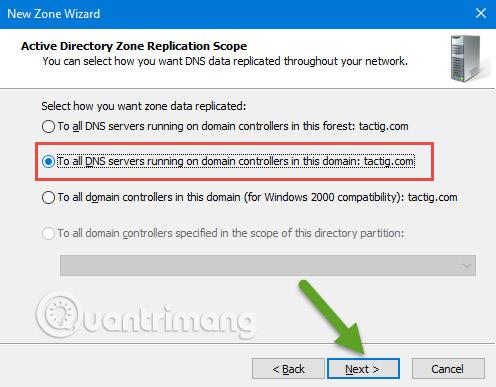
5. Valitse Forward- tai Reverse Lookup Zone -sivulla Forward lookup zone . Eteenpäinhakuvyöhyke kääntää DNS-nimet IP-osoitteiksi ja toinen vaihtoehto, Reverse lookup zone , kääntää IP-osoitteet DNS-nimiksi. Valitse vain Eteenpäinhakuvyöhyke ja napsauta Seuraava. Käänteisen haun vyöhyke konfiguroidaan myöhemmin.
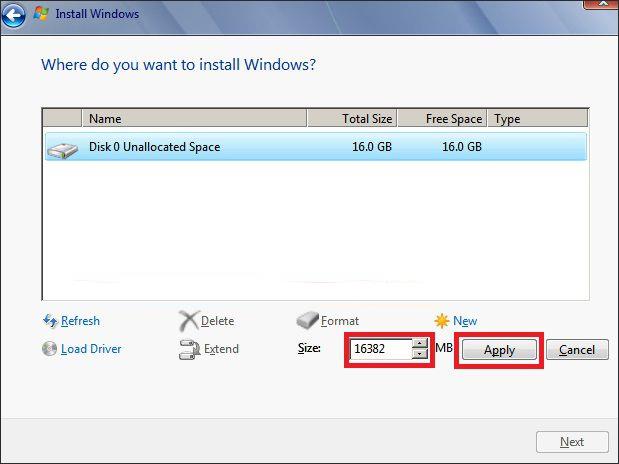
6. Anna alueelle nimi ja napsauta sitten Seuraava-painiketta.
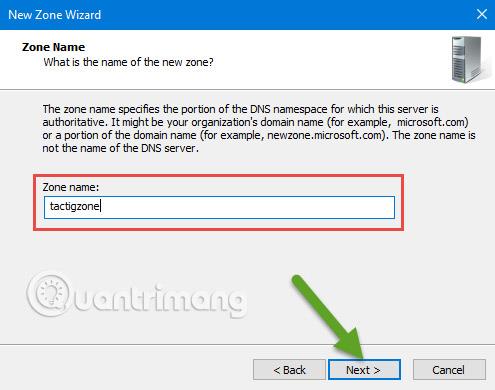
7. Kuinka ajan tasalla haluat sisällön olevan alueellasi? Suositeltu vaihtoehto sallii vain tietoturvapäivitykset. Tämä vaihtoehto estää DNS-palvelimien ja vakoiluohjelmien vaikutuksen . Valitse ensimmäinen vaihtoehto ja napsauta Seuraava.
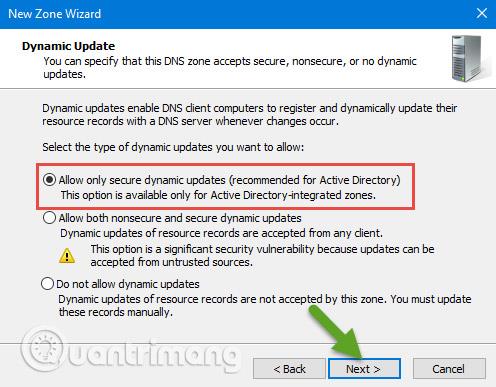
8. Kun jatkat, ensisijainen vyöhykkeesi luodaan. Aloita työskentely napsauttamalla Valmis- painiketta.
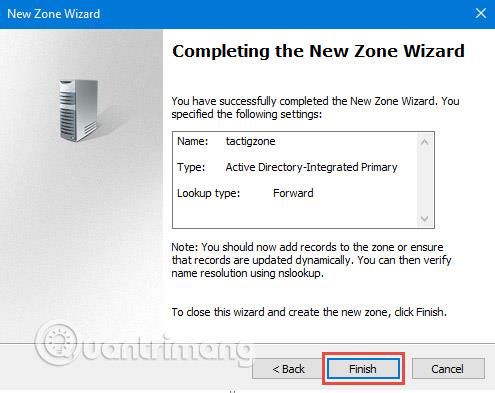
Nyt vyöhyke on luotu onnistuneesti, mutta DNS-määritys ei ole vielä täysin valmis ja toissijainen vyöhyke, kuten edellä mainittiin, on kopio toisesta vyöhykkeestä. Tämä tarkoittaa, että sinun tulee kopioida sisältöä toisesta lähteestä. Nyt artikkeli näyttää kuinka luodaan toissijainen vyöhyke.
Luo toissijainen vyöhyke
Tarvitset toisen palvelimen, johon DNS-palvelin on asennettu. Nimeä esimerkiksi uusi DNS-palvelin tactig-dns02. Uuden palvelimen, jota yrität käyttää toisena DNS-palvelimena, on oltava Active Directory Directory Services -palvelun jäsen .
1. Nyt työskentelemme tactig-dns02-palvelimella, avaa DNS Manager -työkalu ja napsauta hiiren kakkospainikkeella Forward lookup zone, napsauta Uusi vyöhyke ja ohita sitten tervetulosivu napsauttamalla Seuraava. Valitse Zone Type -sivulla Toissijainen vyöhyke.
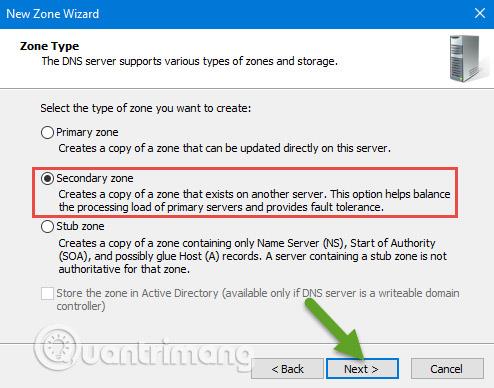
2. Valitse Forward- tai Reverse Lookup Zone -sivulla Forward lookup Zone -vaihtoehto . Se muuttaa DNS-nimet IP-osoitteiksi. Napsauta sitten Seuraava-painiketta.
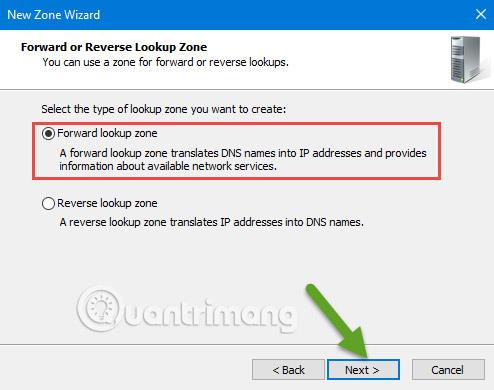
3. Määritä alueelle nimi. Anna sen vyöhykkeen nimi, jonka loit aiemmin ensisijaiseksi vyöhykkeeksi. Tässä sinulla on kopio ensisijaisesta vyöhykkeestä toissijaisessa vyöhykkeessä.
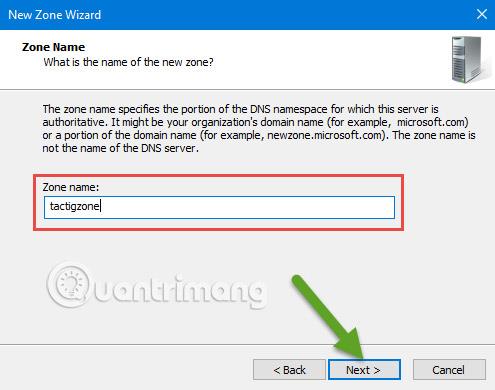
4. Pääpalvelin -sivulla sinun on määritettävä pääpalvelin. Pääpalvelin on palvelin, jolle haluat kopioida sisältöä uudelle toissijaiselle vyöhykkeelle. Anna pääpalvelimen IP-osoite ja IP selvitetään. Jos IP on oikea, vihreä valintamerkki ilmestyy IP-osoiteruudun viereen ja napsauta sitten Seuraava-painiketta.
5. Kun toissijainen vyöhyke on luotu, napsauta vain Valmis- painiketta ja olet valmis.

6. Napsauta nyt juuri luomaasi uutta aluetta, näet punaisen x-merkin (eli sisältöä ei ole), eikä se toimi täsmälleen kuten mainittiin, ennen kuin kopioit sisältöä muualta siihen.

7. Palaa takaisin tactig-dns01-palvelimeen , laajenna edelleenhakuvyöhyketila ja napsauta hiiren kakkospainikkeella vyöhykettä, josta haluat kopion, ja valitse sitten Ominaisuudet.
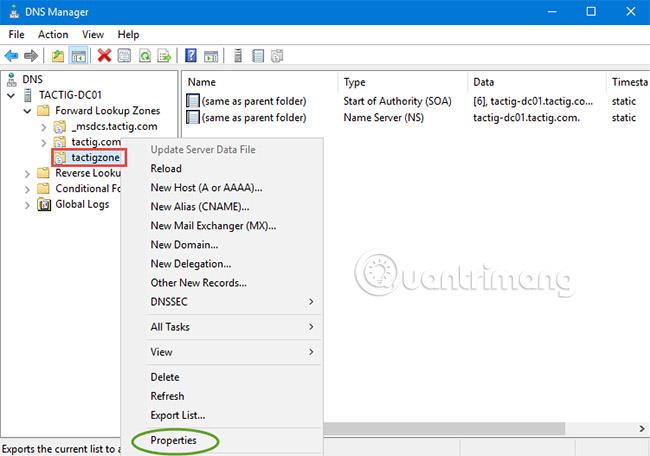
8. Valitse tässä Nimipalvelimet- välilehti ja lisää palvelin, johon olet asentanut toissijaisen vyöhykkeen. Kun olet lisännyt nimiä luetteloon, voit kopioida sisällön. Voit tehdä tämän napsauttamalla Lisää-painiketta.
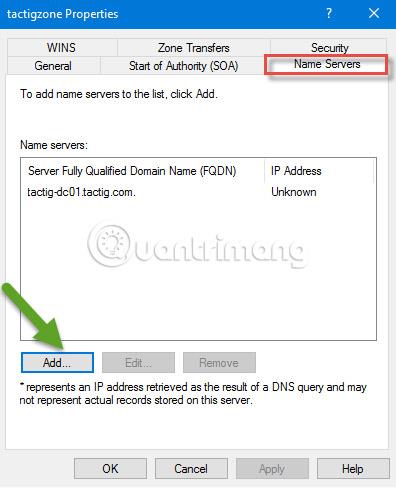
9. Kirjoita palvelimen täydellinen toimialueen nimi (FQDN) kenttään kuvan mukaisesti ja palvelimen IP-osoite sen alle. Kun ratkaiset palvelimen, näkyviin tulee viesti. Älä huoli, sillä viesti kertoo, että palvelimesi ei ole määräävä kyseiselle vyöhykkeelle. Koska haluat kuitenkin kopioida vain kyseisestä alueesta, napsauta OK-painiketta.
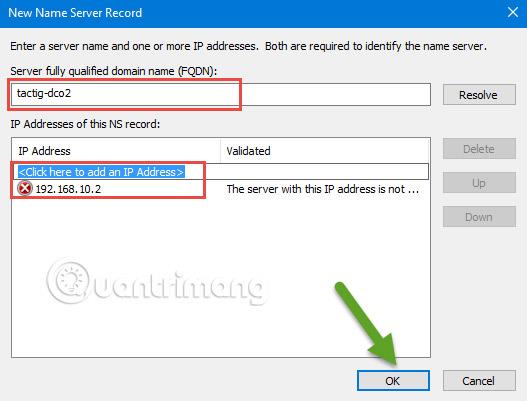
10. Palaa nyt tactig-dns02-palvelimelle, napsauta hiiren kakkospainikkeella luomaasi vyöhykettä ja valitse Transfer from Master.
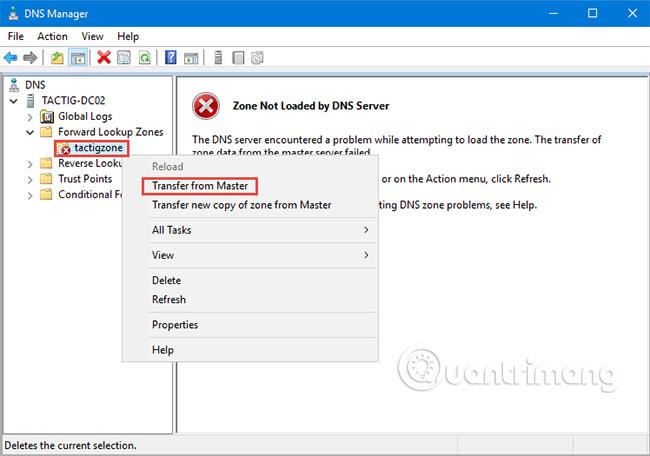
11. Päivitä sivu napsauttamalla Päivitä-painiketta, niin näet kaikki tietueet, jotka näet palvelinvyöhykkeessä tactig-dns01. Toissijainen vyöhyke on nyt luotu ja määritetty oikein.
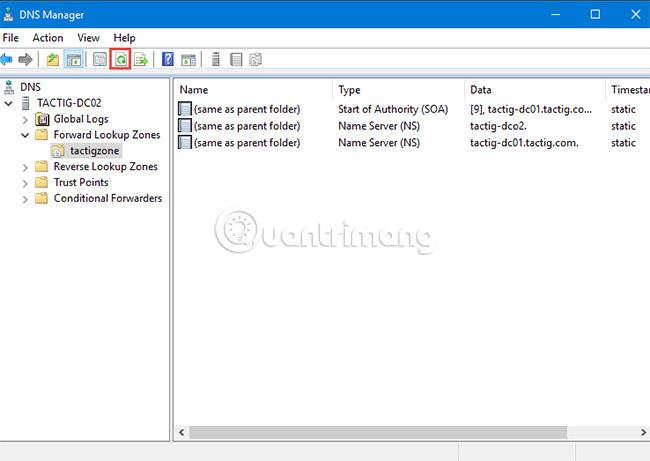
Lisätietoja käänteisen haun vyöhykkeestä
Seuraava tärkeä kohta DNS:n määrittämisessä on, että sinun tulee oppia, mikä käänteishakuvyöhyke on. Reverse Lookup Zone on vastakohta Forward Lookup Zonelle, mikä tarkoittaa, että se muuttaa IP-osoitteen DNS-nimeksi, eli kun annat IP-osoitteen, se antaa sinulle DNS-nimen. Tätä varten tarvitset vain yhden DNS-palvelimen ja esimerkki käyttää juuri DNS-palvelinta (tactig-dns01).
1. Reverse Lookup Zone luodaan ensisijaisen ja toissijaisen vyöhykkeen tapaan isäntänimien laajentamiseksi. Napsauta hiiren kakkospainikkeella Forward Lookup Zone -aluetta ja valitse Uusi vyöhyke. Kun uusi sivu tulee näkyviin, ohita tervetulosivu ja valitse Ensisijainen vyöhyke ja napsauta Seuraava. Säilytä oletusasetukset seuraavassa vaiheessa ja napsauta Seuraava. Valitse täältä IPv4 käänteisen haun vyöhyke tai IPv6 käänteisen haun vyöhyke ja napsauta Seuraava. Esimerkki käyttää IPv4-versiota, mutta voit valita haluamasi vyöhykkeen haluamallasi tavalla.
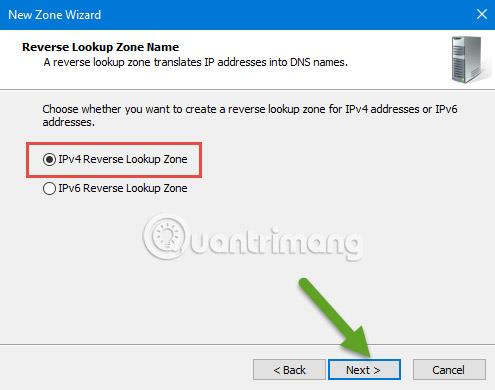
2. Tässä vaiheessa verkkotunnus on välttämätön. Määritä verkkotunnus ja napsauta sitten Seuraava (Verkkotunnus on verkon IP-osoitteesi).
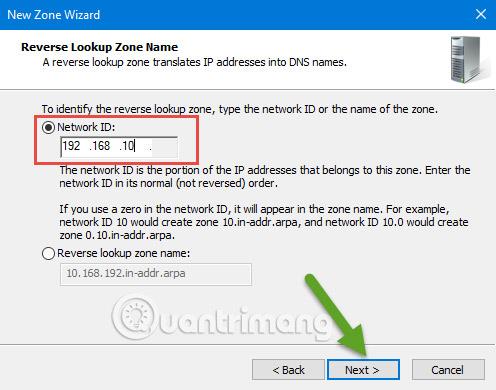
3. Valitse Salli vain suojattu dynaaminen päivitys -vaihtoehto ja napsauta Seuraava-painiketta ja suorita sitten seuraavat vaiheet määritysten viimeistelemiseksi.
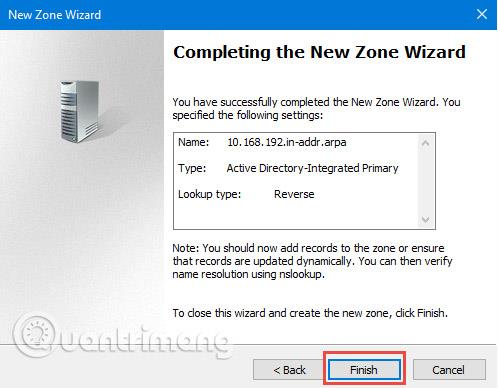
4. Suorita PowerShell järjestelmänvalvojan oikeuksilla. Kirjoita seuraava komento ja paina sitten Enter:
ipconfig /registerdns
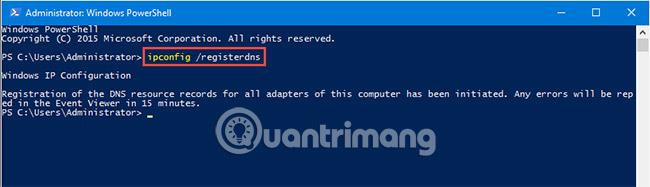
5. Päivitä Forward Reverse Zone, näet, että IP-osoite on lisätty sinne. Kaikki työt on tehty!
DNS-määritys on valmis. Mutta tämä on DNS:n peruskokoonpano, ja DNS:n edistyneet määritysvaiheet ovat paljon monimutkaisempia. Tee se monta kertaa, kunnes olet perehtynyt toimintoihin. Jos sinulla on muita kysymyksiä, jätä ne alla olevaan kommenttiosaan.
Onnea!
Katso lisää: